随着互联网的普及,病毒和木马以及其他恶意程序的传播越来越快。一旦中招,很容易造成系统崩溃或个人隐私泄露,而如果中的是那些以金钱利益为目标的病毒或木马,带来的危害就更是严重,很可能造成财产的损失。这个问题在Windows 7(以下简称Win7)中一样存在。因此,为了保证系统安全,对Windows 7系统进行有针对性的安全优化就显得特别重要。
关闭默认共享 封锁系统后门
同XP、Vista一样,Win7在默认情况下也开启了网络共享(如图1所示)。虽然这可以让局域网共享更加方便,但同时也为病毒传播创造了条件。因此关闭默认共享,可以大大降低系统被病毒感染的概率。
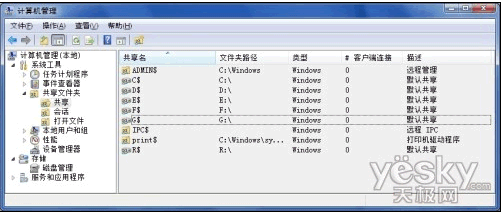
打开魔方,点击“系统优化→网络共享”,将“禁止默认的管理共享及磁盘分区共享”选中,点“保存设置”后重启计算机,此时就无法通过默认共享访问系统了(如图2所示)。如果不希望一次性关闭所有默认共享,魔方还提供了关闭单个默认共享的功能。在刚才的界面中选中“默认共享”点“刷新”,可以看到当前系统的默认共享列表,将不需要的默认共享选中后点“清除共享”,保存设置重启计算机,选中的默认共享就会被关闭。
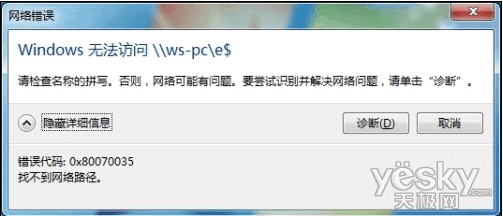
此外,魔方还提供了“限制IPC$的远程默认共享”、“禁止进程间通讯IPC$的空连接”等能够有效提升系统安全性的设置,建议全部启用。
修改组策略 加固系统注册表
和XP、Vista相同,Win7中仍然开放了风险极高的可远程访问注册表的路径。将可远程访问注册表的路径设置为空,可以有效避免黑客利用扫描器通过远程注册表读取Win7的系统信息及其他信息。
打开控制面板,选择“管理工具”,双击“本地安全策略”,依次打开“本地策略→安全选项”,在右侧找到“网络访问:可远程访问的注册表路径”和“网络访问:可远程访问的注册表路径和子路径”,双击打开,将窗口中的注册表路径删除(如图3所示)。
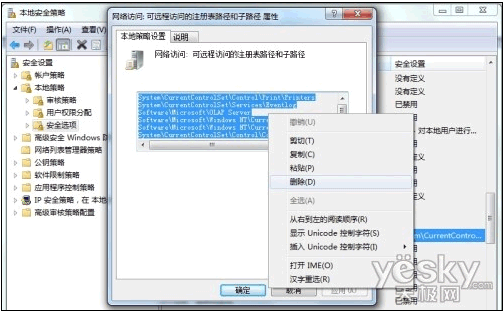
锁定重要功能 防止病毒盗用
系统中一些常用的、权限较高的功能,如命令行程序、批处理文件、注册表编辑器等也经常被病毒等恶意软件利用,成为入侵系统的“帮凶”。而这些程序作为普通用户又不是经常用到,因此,禁用这些功能可以有效地加固系统,保障日常应用安全。
打开魔方,选择“安全优化→系统安全设置”,建议选中“禁用管理控件台(MMC)插件”、“禁止执行autoexec.bat文件”、“禁止用注册表编辑”、“禁止导入.reg注册表文件”、“禁用命令行程序和批处理文件”几项,保存设置后重启计算机,即可完成设定。
禁止自动运行 阻止病毒传播
除了网络,闪存和移动硬盘等移动存储设备也成为恶意程序传播的重要途径。当系统开启了自动播放或自动运行功能时,移动存储设备中的恶意程序可以在用户没有察觉的情况下感染系统。所以禁用自动播放和自动运行功能,可以有效掐断病毒的传播路径。
关闭自动播放:在“运行”中输入“gpedit.msc”开启组策略管理器,依次打开“计算机配置→管理模板→Windows组件→自动播放策略”,双击“关闭自动播放”,点选“已启用”,再选择选项中的“所有驱动器”,最后点击确定,自动播放功能就被关闭了。
关闭自动运行:在同一位置双击“自动运行的默认行为”,选择“已启用”,在选项中选择“不执行任何自动运行命令”,然后点确定,自动运行功能就被关闭了(如图4所示)。
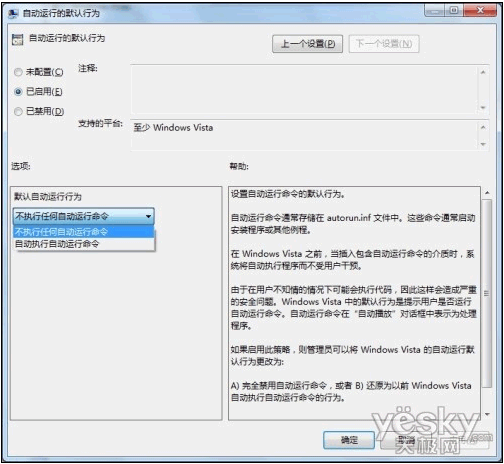
限制系统功能 确保系统安全
如果电脑放在宿舍、公司这样的公共环境中,对重要的系统功能加以限制,以避免他人的操作引起系统故障就显得很重要了。
我们可以通过魔方,在“系统设置→任务栏及通知区域”、“系统设置→开始菜单”、“安全优化→系统安全设置”、“安全优化→控制面板”等模块中进行进一步的设置,例如禁用控制面板、禁用管理工具、禁用任务栏右键菜单等等。这些功能不仅简单而且有效,大家可以根据具体的使用环境有针对性地选择使用。
清除历史记录 保护个人隐私
Win7的一大特色就是在开始菜单、任务栏、资源管理器搜索栏等多个位置都能记录用户的操作历史记录。虽然方便,但有时也会导致个人隐私外泄。
关闭开始菜单和任务栏中的历史记录功能比较简单。用鼠标右键点击任务栏,在弹出菜单中选择“属性”,然后将“「开始」菜单→隐私”项中的两项勾选全部取消(如图5所示)。
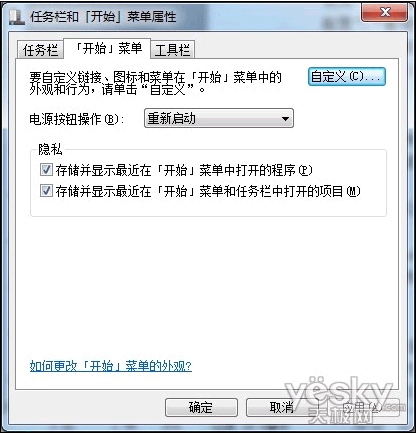
但资源管理器搜索栏中的历史记录就必须使用“组策略”才能清除。在“运行”中输入“gpedit.msc”打开组策略管理器,依次打开“用户配置→管理模板→Windows组件→Windows资源管理器”,双击“在Windows资源管理器搜索框中关闭最近搜索条目的显示”,选择“已启用”,确定后关闭组策略。这样不仅原来的历史记录没有了,以后这里也不会再记录我们的操作了(如图6所示)。
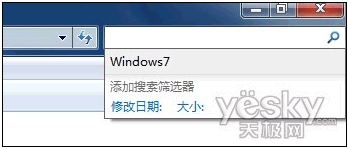
经过一系列优化,我们的Win7系统已经非常安全了。不过这里还要提醒大家,养成良好的电脑使用习惯、及时安装系统补丁并更新杀毒软件病毒库、不登录不明网站、不使用盗版软件,只有这样才能让Win7最大限度地远离安全威胁并保持良好的运行状态。
我们一直都在努力坚持原创.......请不要一声不吭,就悄悄拿走。
我原创,你原创,我们的内容世界才会更加精彩!
【所有原创内容版权均属TechTarget,欢迎大家转发分享。但未经授权,严禁任何媒体(平面媒体、网络媒体、自媒体等)以及微信公众号复制、转载、摘编或以其他方式进行使用。】
微信公众号
TechTarget
官方微博
TechTarget中国
